3. 액세스 피벗 테이블/ 피벗 차트 작성
Microsoft Access 2002에서는 테이블, 쿼리, 뷰, 저장 프로시저, 함수 및 폼에 대한 피벗 테이블 보기와 피벗 차트
보기 기능이 새롭게 추가됨으로써 데이터 분석 및 각종 피벗 테이블 보기와 피벗 차트 보기 솔루션을 보다 빠르게 수행할 수 있게
되었다. 피벗 테이블 보기와 피벗 차트 보기는 데이터 액세스 페이지로 저장할 수 있으며, Microsoft Internet
Explorer 5 이상을 설치한 사용자는 누구나 사용할 수 있다.
1) 피벗 테이블 작성
① 'Northwind.mdb' 예제 데이터베이스에서 폼 개체를 클릭한다.
② 데이터베이스 창의 새로 만들기 단추
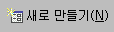 를 클릭한다. 를 클릭한다.
③ 새 폼 대화 상자에서 폼 마법사를 클릭한다. 원본 개체 선택을 위해 드롭다운 단추를 클릭한 후
Invoices 쿼리를 선택한다.
④ 새 폼 대화 상자에서 확인 단추를 클릭한다.
⑤ 폼 마법사 대화 상자에서 이동 단추
 를 클릭하여 전체
필드를 사용 가능한 필드에서 선택 필드로 이동한다. 를 클릭하여 전체
필드를 사용 가능한 필드에서 선택 필드로 이동한다.
⑥ 다음 단추를 클릭한다.
⑦ 피벗 테이블 옵션 단추를 선택한 후 다음 단추를 클릭한다.
⑧ 표준을 선택한 후 다음 단추를 클릭한다.
⑨ Invoices_Pivot Table을 입력한 후 마침 단추를 클릭한다.
⑩ 피벗 테이블 필드 목록 창에서 SalesPerson 필드를 열 필드를 여기로 끌어옵니다.로
드래그 앤 드롭하여 이동한다.
⑪ 피벗 테이블 필드 목록 창에서 ProductName 필드를 행 필드를 여기로 끌어옵니다.로
드래그 앤 드롭하여 이동한다.
⑫ 피벗 테이블 필드 목록 창에서 Customers.CompanyName 필드를 필터 필드를 여기로
끌어옵니다.로 드래그 앤 드롭하여 이동한다.
⑬ 피벗 테이블 필드 목록 창에서 ExtendedPrice 필드를 정보 필드를 여기로 끌어옵니다.로
드래그 앤 드롭하여 이동한다.
⑭ 완성된 피벗 테이블을 확인한 후 닫기 단추를 클릭하여 피벗 테이블을 닫는다.
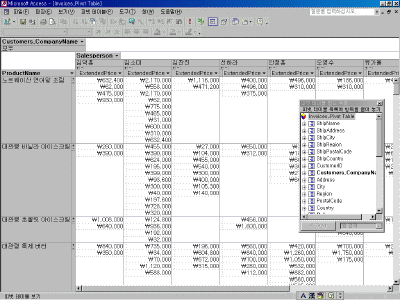

2) 피벗 차트 작성
① 'Northwind.mdb' 예제 데이터베이스에서 폼 개체를 클릭한다.
② 데이터베이스 창의 새로 만들기 단추
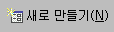 를 클릭한다. 를 클릭한다.
③ 새 폼 대화 상자에서 폼 마법사를 클릭한다. 원본 개체 선택을 위해 드롭다운 단추를 클릭한 후
Invoices 쿼리를 선택한다.
④ 새 폼 대화 상자에서 확인 단추를 클릭한다.
⑤ 폼 마법사 대화 상자에서 이동 단추
 를 클릭하여 전체
필드를 사용 가능한 필드에서 선택 필드로 이동한다. 를 클릭하여 전체
필드를 사용 가능한 필드에서 선택 필드로 이동한다.
⑥ 다음 단추를 클릭한다.
⑦ 피벗 차트 옵션 단추를 선택한 후 다음 단추를 클릭한다.
⑧ 표준을 선택한 후 다음 단추를 클릭한다.
⑨ Invoices_Pivot Chart를 입력한 후 마침 단추를 클릭한다.
⑩ 차트 필드 목록 창에서 SalesPerson 필드를 항목 필드를 여기에 끌어 놓으십시오.로 드래그 앤
드롭하여 이동한다.
⑪ 차트 필드 목록 창에서 ExtendedPrice 필드를 데이터 필드를 여기에 끌어 놓으십시오.로 드래그
앤 드롭하여 이동한다.
⑫ 차트 필드 목록 창에서 ProductName 필드를 필터 필드를 여기에 끌어 놓으십시오.로
드래그 앤 드롭하여 이동한다.
⑬ 완성된 피벗 차트를 확인한 후 닫기 단추를 클릭하여 피벗 차트를 닫는다.
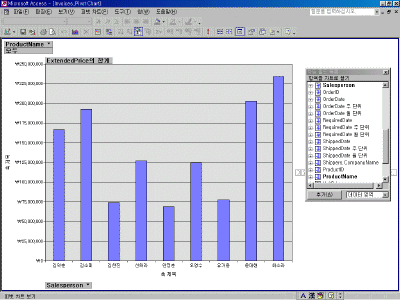

|